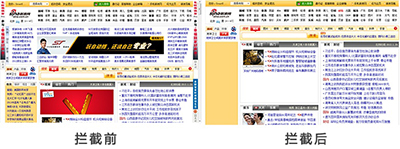萬盛學電腦網 >> 圖文處理 >> Photoshop教程 >> ps圖片處理 >> ps教你如何給室外人像換背景及調色
ps教你如何給室外人像換背景及調色
原圖

最終效果

1、打開原圖素材,用鋼筆工具把主體部分摳出來,如下圖。

2、轉為選區後,按Ctrl + J把選區部分復制到新的圖層。

3、關閉圖層1,復制背景圖層,用抽出濾鏡把人物頭發邊緣部分摳出來。
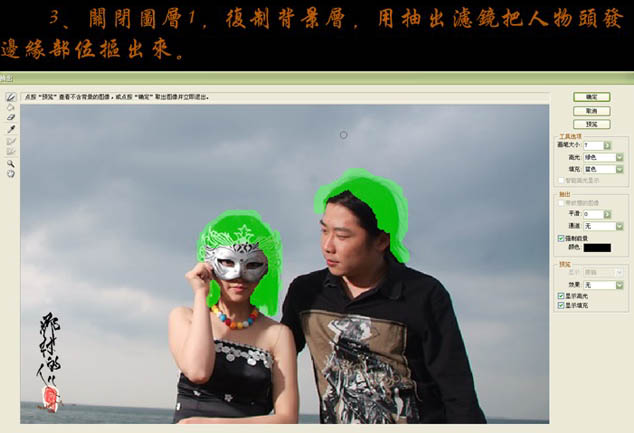
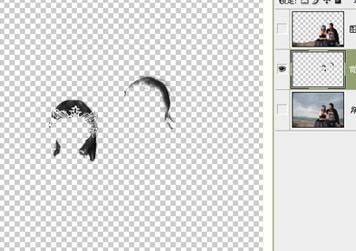
4、打開圖層1的小眼睛,拖入下圖所示的背景素材,放到背景圖層的上方,進行適當的縮放,並裁剪。


5、在圖層1上面創建漸變映射調整圖層,顏色為黑白,確定後用灰色畫筆稍微把人物部分擦一下。

6、新建一個圖層,按Ctrl + Alt + Shift + E蓋印圖層,適當的做降噪處理。

7、創建曲線調整圖層,參數及效果如下圖。
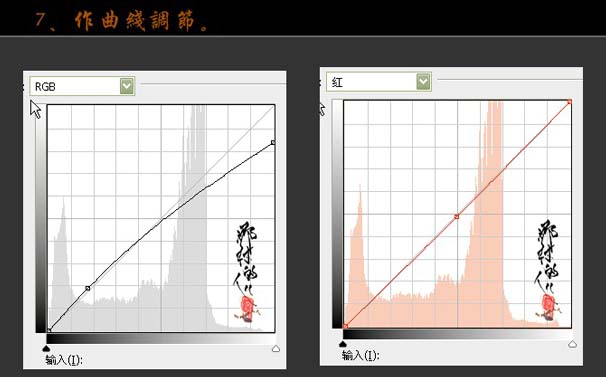

8、最後打上裝飾文字,完成最終效果。

注:更多精彩教程請關注三聯photoshop教程欄目,三聯PS群:249667984歡迎你的加入
- 上一頁:PS打造迷人的霞光
- 下一頁:PS把普通照片處理成水墨畫效果
ps圖片處理排行
軟件知識推薦
相關文章
copyright © 萬盛學電腦網 all rights reserved